当手机突然来电时,全屏显示的小米来电设置方法成为了许多用户关注的焦点,要想实现来电全屏显示,用户可以通过进入手机设置,找到来电显示选项,并选择启用全屏显示。这种设置方法不仅让用户在接听电话时能够更加直观地看到来电者的信息,也提升了手机的使用体验。通过简单的设置操作,用户可以轻松实现来电全屏显示,为自己的通讯体验增添更多乐趣。
小米来电显示设置全屏方法
步骤如下:
1.打开小米手机桌面上面的设置按钮,进入到设置界面中。
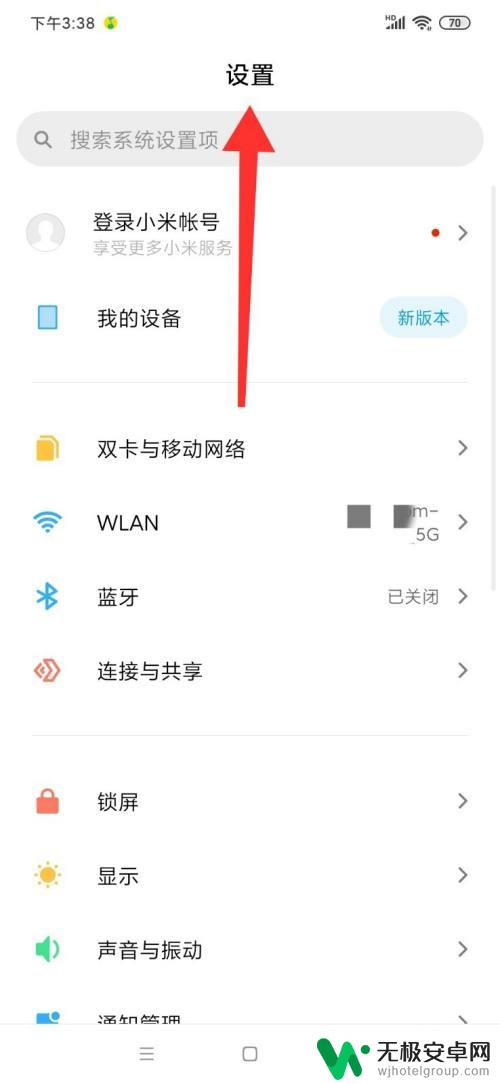
2.进入到小米手机的设置界面,下滑屏幕,找到应用设置选项,点击应用设置并进入。
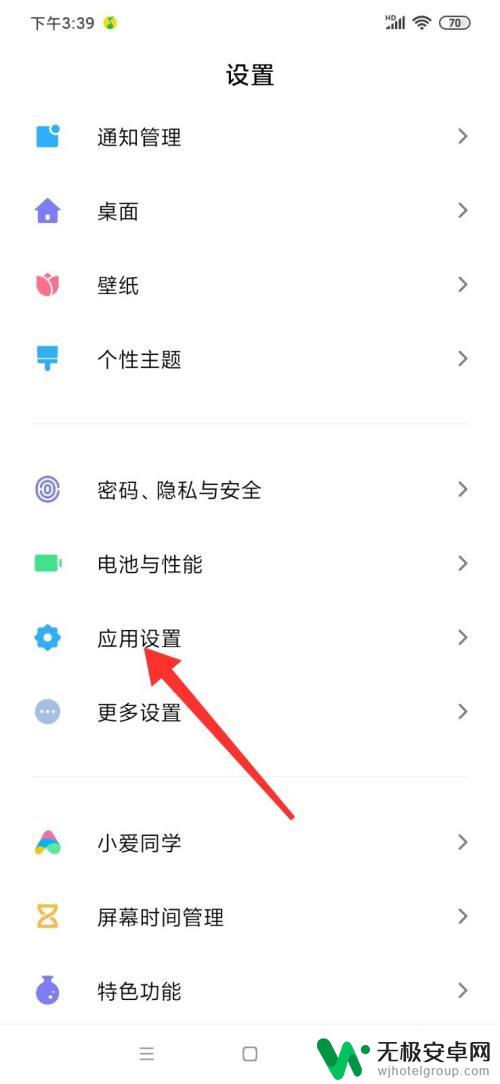
3.进入到应用设置页面中,找到应用管理按钮,点击应用管理。
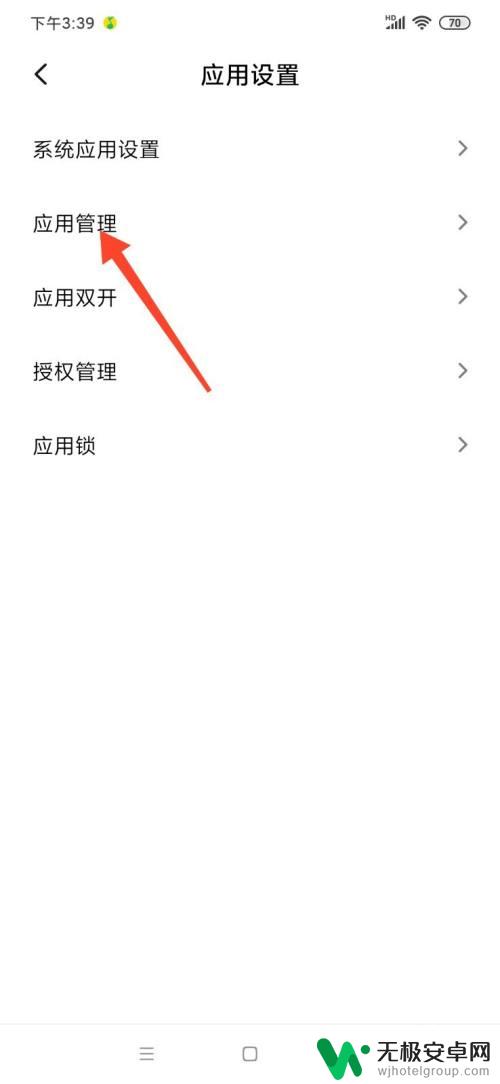
4.在应用管理页面中,在运行状态里面,找到电话服务选项,点击电话服务。
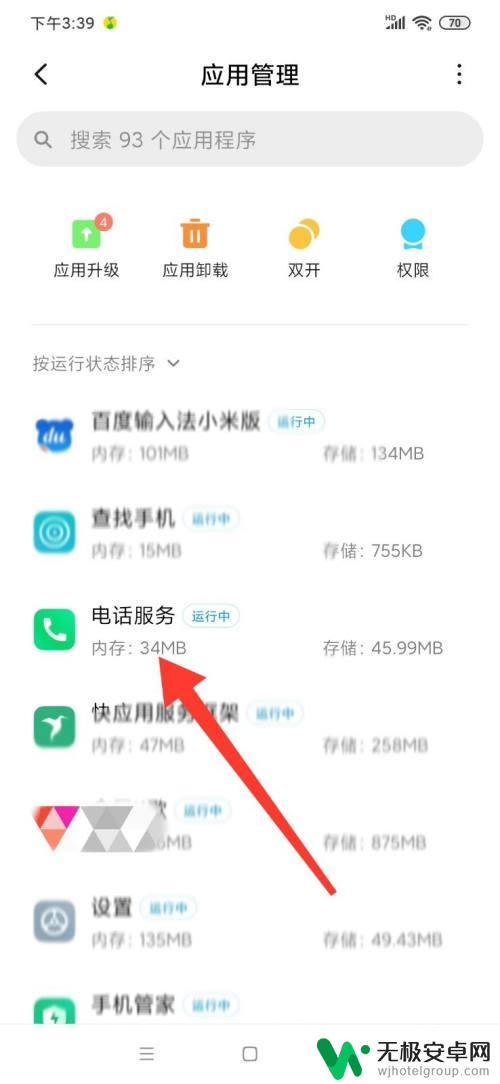
5.在电话服务界面,找到权限相关。在权限先关下方找到通知管理选项,点击通知管理。
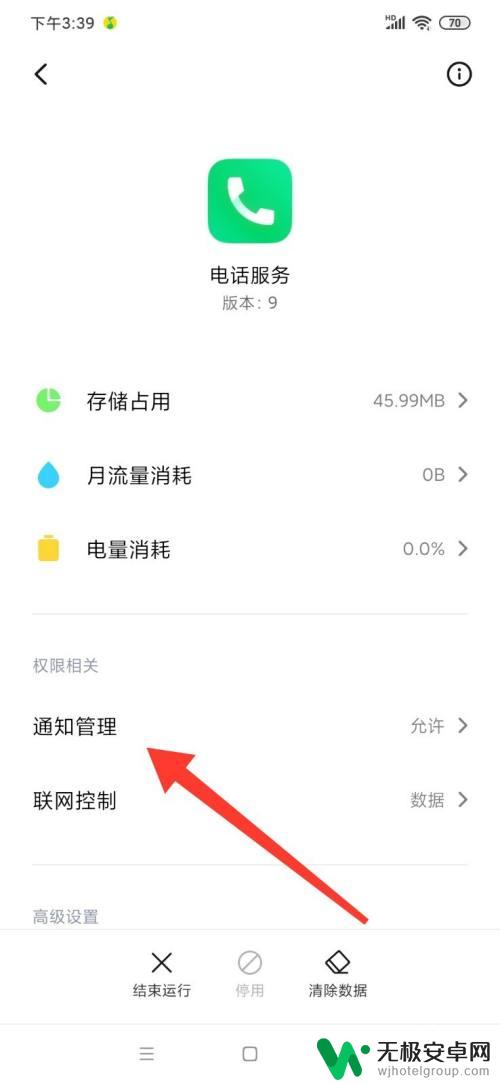
6.在电话服务通知管理页面,会看到有个悬浮通知选项。后边的按钮一般都是开启的,开启这项服务会让我们在操作手机遇到来电的时候,来电会在最上方通知我们。
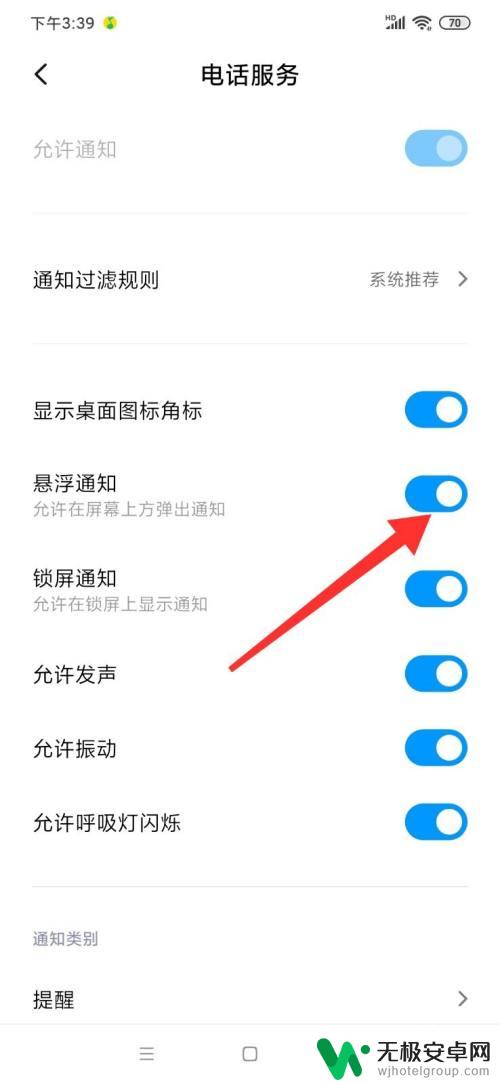
7.将悬浮通知后边的按钮关闭。
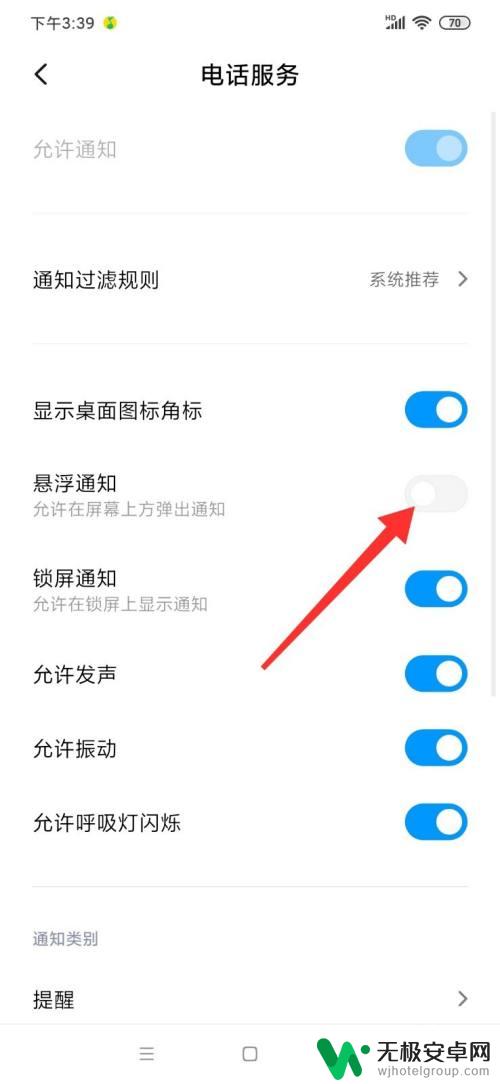
8.然后拨打电话实验一下,会看到我们的小米来电就是全屏显示的。方法非常简单,你赶紧去试试吧。
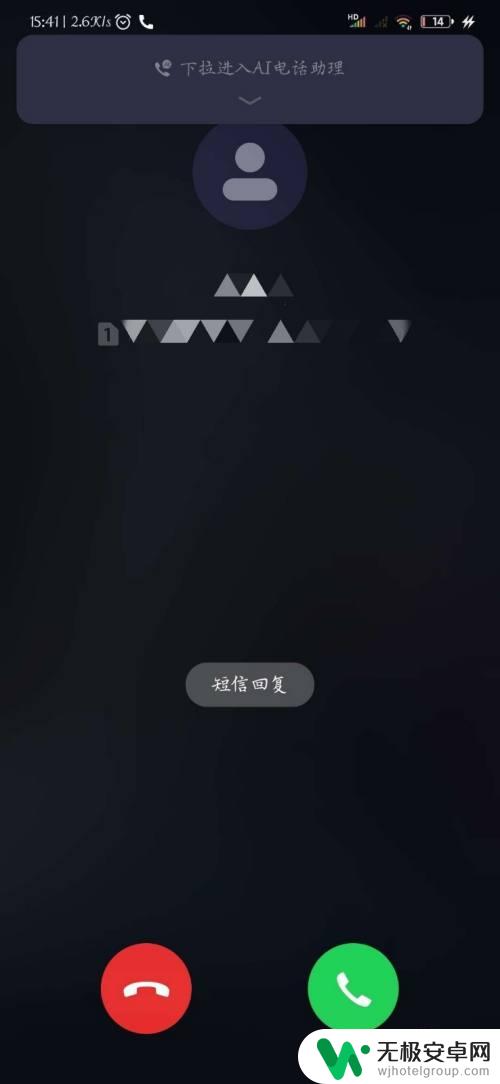
以上就是手机突然来电全屏显示的全部内容,如果你遇到这种情况,可以按照以上小编的方法来解决,希望对大家有所帮助。











